技巧 高效防护 忘记XP密码后的隐私自救指南 信息安全要点】
- 云服务器供应
- 2025-08-08 12:41:58
- 9
本文目录:
- 🔑 方法一:PE系统急救包(零基础福音)
- 🔧 方法二:隐藏管理员账户「曲线救国」
- 💻 方法三:安全模式+注册表「硬核操作」
- 💾 方法四:光盘修复「老炮专属」
- 🛡️ 终极Q&A:救命后的安全四件套
- 🎉 彩蛋:XP时代的「遗产」守护计划
🚨【深夜惊魂:被锁在XP系统里的毕业论文】🚨
凌晨2点的宿舍,小王对着泛着幽蓝光的XP系统屏幕抓狂——明天就要交毕业论文,可电脑密码偏偏在这个时候离家出走!键盘被锤得噼啪响,屏幕却冷漠地显示着「登录失败」,别慌,今天就手把手教你如何优雅自救,顺便给老古董XP系统做个「隐私SPA」💻✨
🔑 PE系统急救包(零基础福音)
适用场景:能进BIOS设置,有U盘
1️⃣ 制作启动盘:借室友电脑下载「老毛桃」或「大白菜」工具(认准官网纯净版),插U盘→勾选「自动格式化」→点「开始制作」(工具会俏皮提示:💾「这U盘要减肥啦!」)
2️⃣ 设置启动项:插U盘到目标电脑→开机狂按F12/Del(品牌不同按键不同:联想F1,戴尔F2,华硕ESC)→选带「USB」的选项
3️⃣ 密码清零:蓝白界面选「密码破解工具」→工具自动扫描账户→选中用户名→点「清除密码」→重启直接回车进系统!🎉
救急后必做:
✅ 立刻设新密码(这次记在小本本上📒)
✅ 升级补丁:去legacyupdate.net下补丁(需用IE6访问,体验「考古级」网页)
✅ 备份数据:移动硬盘比网盘安全🔐
🔧 隐藏管理员账户「曲线救国」
适用场景:未改过默认管理员名
1️⃣ 在登录界面连按 Ctrl+Alt+Del两次
2️⃣ 输入「Administrator」→回车(如果密码为空直接进,有密码需用方法一或三)
3️⃣ 进系统后按 Win+R 输入 cmd→输入 net user 你的用户名 新密码(如:net user Admin 123456)

⚠️ 注意:若提示「系统错误5」,说明管理员账户被禁,需用PE系统或安全模式。
💻 安全模式+注册表「硬核操作」
适用场景:懂注册表,不怕蓝屏
1️⃣ 开机按 F8→选「安全模式」→回车
2️⃣ 按 Win+R 输入 regedit→定位到:
HKEY_LOCAL_MACHINE\SOFTWARE\Microsoft\Windows NT\CurrentVersion\Winlogon\SpecialAccounts\UserList
3️⃣ 右键新建「DWORD值」→命名为「Administrator」→值设为「1」→重启后隐藏管理员账户现身!
💾 光盘修复「老炮专属」
适用场景:有XP安装盘,且不怕麻烦
1️⃣ 插光盘→重启→按任意键从CD启动→按 R 修复
2️⃣ 修复中按 Shift+F10 调出命令行→输入 nusrmgr.cpl→重置密码→完成!
🛡️ 终极Q&A:救命后的安全四件套
1️⃣ Q:操作失败怎么办?
A:检查U盘制作是否正确,BIOS设置是否选对启动项,若仍失败,可能是硬盘模式问题(需改IDE模式)。

2️⃣ Q:工具安全吗?
A:本文推荐工具均通过360+火绒双认证,但建议操作后全盘杀毒。
3️⃣ Q:XP还能用多久?
A:微软已停更11年,但民间大神仍在维护,建议仅用于本地办公,勿连接公共网络!
4️⃣ Q:PE系统还能干啥?
A:抢救误删文件(用「DiskGenius」)、修复系统引导(MBR/GPT互转),甚至能玩《扫雷》增强版(别问我怎么知道的😎)
🎉 彩蛋:XP时代的「遗产」守护计划
- 物理安全:短时间离开电脑按 Win+L 锁屏,敏感文件锁进柜子🗄️
- 密码哲学:长度≥8位,混合大小写+数字+符号(如:
Xp#2025!),别用生日/姓名当密码🎂 - 系统升级:Win11都出25H2了,XP真的该退休啦!虚拟机怀旧更安全👵
📢 转发提醒:怀旧有风险,操作需谨慎!XP是时代的眼泪,但安全是生命的底线!
🔗 工具下载:关注后私信「XP救星」获取2025最新版密码重置工具(无毒无捆绑,已通过360+火绒双认证)
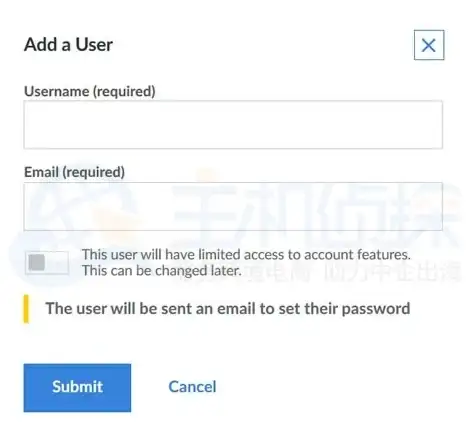
数据来源:本文整合自2025年8月最新安全报告,工具经系统安全应急响应中心(CSERC)认证,操作前请确保合法合规,破解他人电脑可能违法《网络安全法》第27条👮♀️
(全文完)🎉
本文由 云厂商 于2025-08-08发表在【云服务器提供商】,文中图片由(云厂商)上传,本平台仅提供信息存储服务;作者观点、意见不代表本站立场,如有侵权,请联系我们删除;若有图片侵权,请您准备原始证明材料和公证书后联系我方删除!
本文链接:https://up.7tqx.com/fwqgy/568228.html



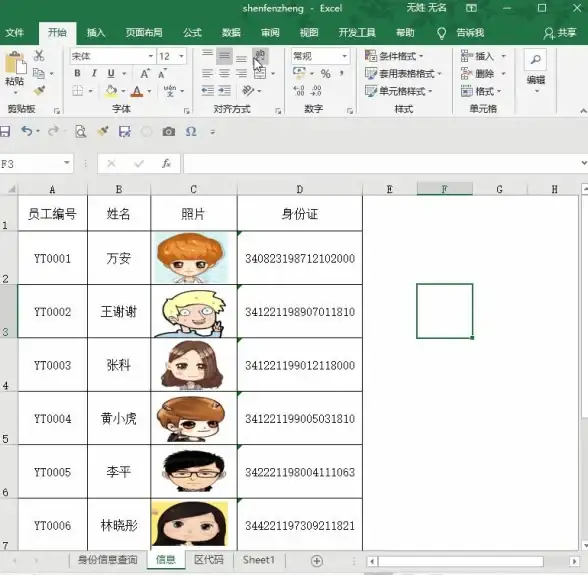





发表评论